win10网络发现已关闭计算机和设备不可见怎么办
1、在Windows10桌面上找到【控制面板】,然后双击打开,如下图所示。
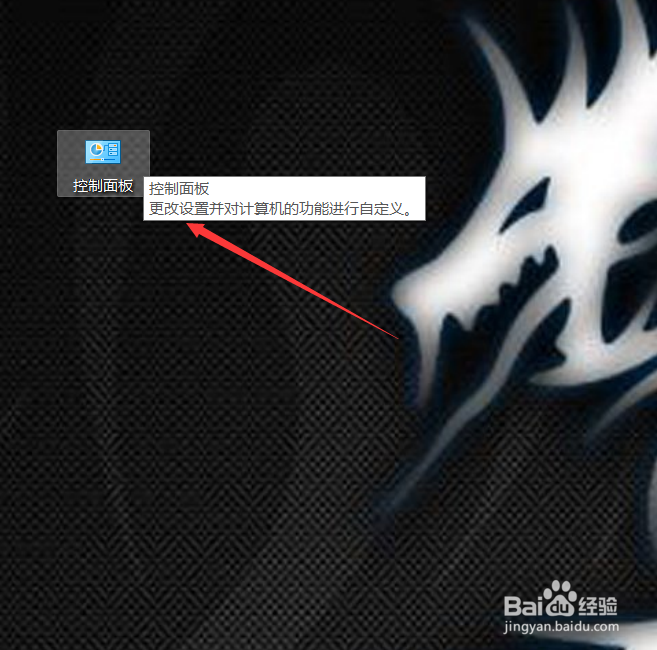
2、在打开的控制面板里直接点击【网络和Internet】,如下图所示。
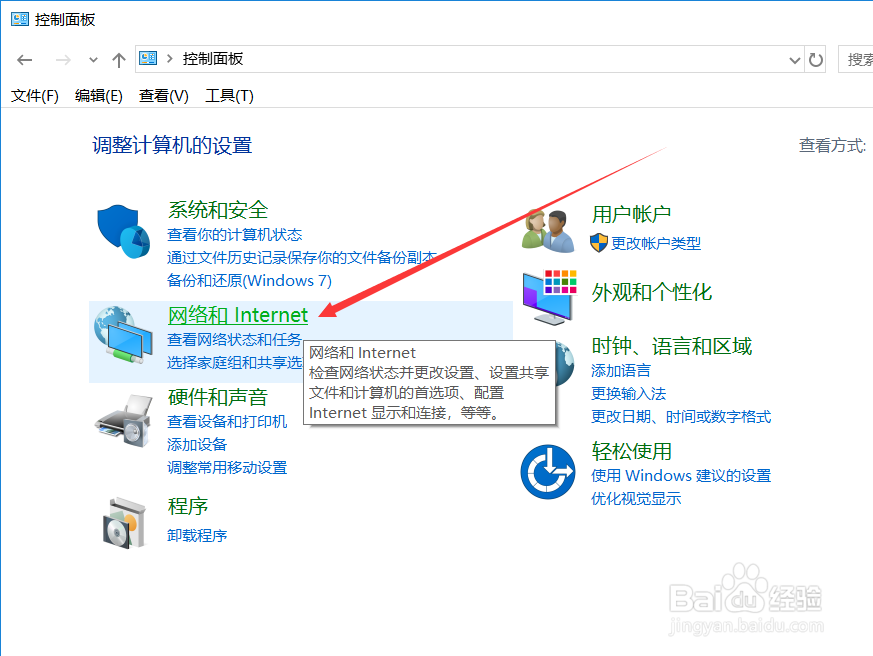
3、在打开的win10网络和 Internet界面里直接点击【网络和共享中心】,如下图所示。

4、在点击Windows10网络和共享中心界面左侧导航里的【更改高级共享设置】,如下图所示。

5、在打开的win10高级共享设置界面里可以发现网络发现都被关闭了,如下图所示。
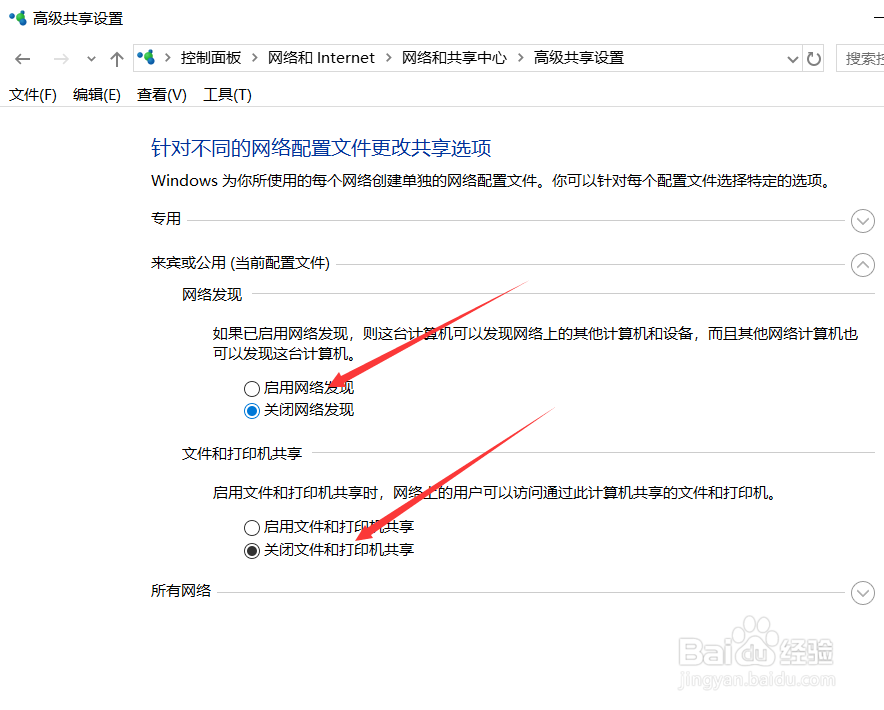
6、直接选择启用网络发现和启用文件和打印机共享,然后直接点击保存更改,如下图所示。

声明:本网站引用、摘录或转载内容仅供网站访问者交流或参考,不代表本站立场,如存在版权或非法内容,请联系站长删除,联系邮箱:site.kefu@qq.com。
阅读量:135
阅读量:160
阅读量:68
阅读量:85
阅读量:24